Conexiones de base de datos
1. ¿Qué son las conexiones de base de datos?
La funcionalidad de Conexiones de base de datos te permite almacenar y gestionar de forma segura la configuración necesaria para conectar nuestra aplicación con tus distintas bases de datos externas. Una vez que se configura una conexión, nuestra aplicación puede acceder a los datos de tus fuentes para proporcionarte información y servicios valiosos.
Esto significa que puedes:
- Guardar de forma segura las credenciales de diferentes bases de datos en un solo lugar.
- Gestionar fácilmente estas conexiones sin necesitar ayuda técnica para cada cambio.
- Conectarte a una variedad de tipos de bases de datos populares.
2. Tipos de bases de datos compatibles
Puedes conectarte a los siguientes tipos de bases de datos:
- MySQL
- MariaDB
- PostgreSQL
- Google BigQuery
- Amazon Redshift
- Azure SQL Database
- Google Sheets
Si necesitas conectarte a un tipo de base de datos que no aparece aquí, por favor contacta a nuestro equipo de soporte.
Para instrucciones detalladas de conexión, ubicaciones de credenciales y solución de problemas para cada tipo de base de datos, consulta nuestra guía Tipos de bases de datos.
3. Gestionar tus conexiones
Puedes acceder a la página de gestión de Conexiones de base de datos haciendo clic en Configuración en la barra lateral inferior izquierda y luego seleccionando Conexiones de base de datos.
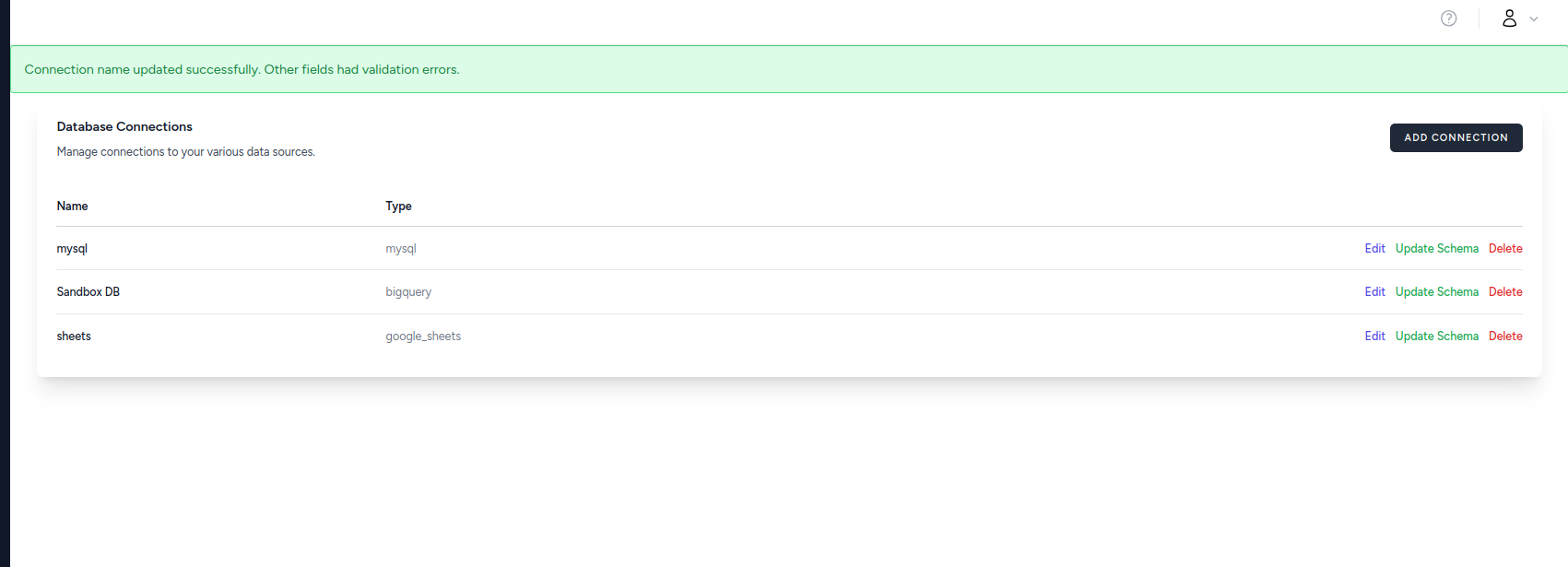
En esta página verás:
Lista de conexiones
- Nombre: El nombre visible para cada conexión
- Tipo: El tipo de base de datos (mysql, bigquery, google_sheets, etc.)
- Acciones: Opciones para gestionar cada conexión
Acciones disponibles
Para cada conexión, puedes:
- Editar: Modificar la configuración y las credenciales de la conexión
- Actualizar esquema: Actualizar la caché del esquema de la base de datos
- Eliminar: Quitar la conexión (esto afectará a cualquier consulta que la use)
Añadir nuevas conexiones
Haz clic en el botón AGREGAR CONEXIÓN para crear una nueva conexión de base de datos. Esto te guiará por el proceso de configuración para el tipo de base de datos elegido.
A. Añadir una nueva conexión de base de datos
Para añadir una nueva base de datos, sigue estos pasos:
- Haz clic en el botón "Agregar conexión". Aparecerá un formulario.
- Nombre de la conexión: Introduce un nombre descriptivo para esta conexión (p. ej., "BD de Reportes de Ventas" o "Almacén de Analítica de Marketing"). Este nombre es para tu referencia.
- Tipo de base de datos: Selecciona el tipo de base de datos al que quieres conectarte en la lista desplegable (p. ej., MySQL, PostgreSQL).
- Una vez que selecciones un tipo, el formulario se actualizará para mostrar la configuración específica requerida para esa base de datos.
- Configuración: Completa los detalles específicos de tu base de datos. Los campos comunes incluyen:
- Host: La dirección de tu servidor de base de datos.
- Puerto: El número de puerto en el que escucha tu servidor de base de datos.
- Usuario: El nombre de usuario para acceder a la base de datos.
- Contraseña: La contraseña para el usuario especificado.
- Nombre de la base de datos: El nombre de la base de datos específica a la que deseas conectarte en el servidor.
- (Nota: Los campos exactos variarán según el Tipo de base de datos seleccionado. Algunos campos pueden tener sugerencias útiles o ejemplos de marcador de posición.)
- Túnel SSH (opcional): Para una capa adicional de seguridad, puedes conectarte a través de un túnel SSH. Si tu base de datos lo requiere o deseas usarlo:
- Marca la casilla "Activar tunelización SSH".
- Aparecerán campos adicionales:
- Host SSH: La dirección de tu servidor SSH.
- Puerto SSH: El puerto para la conexión SSH (normalmente 22).
- Usuario SSH: El nombre de usuario para el servidor SSH.
- Contraseña SSH: La contraseña para el usuario SSH. (Déjalo en blanco si usas una clave privada SSH).
- Clave privada SSH: El contenido de tu archivo de clave privada SSH (p. ej., id_rsa). (Déjalo en blanco si usas una contraseña SSH). Deberás pegar aquí el contenido completo del archivo de clave.
- Normalmente proporcionas o bien una contraseña SSH o una clave privada SSH.
- Cifrado SSL (opcional): Para cifrar los datos intercambiados entre nuestra aplicación y tu base de datos:
- Marca la casilla "Activar cifrado SSL".
- Aparecerán campos adicionales para que pegues el contenido de tus archivos de certificados SSL:
- Autoridad Certificadora SSL (CA): Contenido de tu archivo de certificado CA.
- Certificado de cliente SSL: Contenido de tu archivo de certificado de cliente.
- Clave de cliente SSL: Contenido de tu archivo de clave de cliente.
- Crear conexión: Una vez que hayas completado todos los detalles necesarios, haz clic en el botón "Crear conexión".
- Nuestro sistema intentará probar la conexión con los datos que proporcionaste.
- Si la prueba es exitosa: Se guardará la conexión y volverás a la lista de conexiones con un mensaje de éxito. Nuestro sistema también intentará obtener información básica sobre la estructura de tu base de datos (como nombres de tablas y columnas) para ayudar con otras funciones.
- Si la prueba falla: Verás un mensaje de error (p. ej., "¡La prueba de conexión falló! Por favor, verifica tus datos"). Vuelve a comprobar toda la configuración, especialmente usuarios, contraseñas, nombres de host y puertos, y vuelve a intentar guardar. La conexión no se guardará si la prueba inicial falla.
B. Editar una conexión existente
Si necesitas actualizar la configuración de una conexión de base de datos (por ejemplo, si cambia una contraseña):
- Busca la conexión en la lista.
- Haz clic en el botón "Editar" junto a ella.
- Aparecerá el mismo formulario que usaste para agregar la conexión, rellenado con su configuración actual.
- Nota: Por motivos de seguridad, las contraseñas existentes, las claves privadas SSH y los campos de certificados SSL aparecerán en blanco. Si no los cambias, puedes dejarlos en blanco. Si los cambias, introduce los nuevos valores.
- Cambiar el "Tipo de base de datos" después de crear una conexión no se recomienda generalmente. Si necesitas conectarte a un tipo de base de datos diferente, normalmente es mejor agregar una nueva conexión.
- Realiza los cambios en los detalles de la conexión o en la configuración SSH o SSL.
- Haz clic en el botón "Actualizar conexión".
- El sistema probará la conexión con la nueva configuración.
- Si la prueba es exitosa: Se guardarán los cambios y verás un mensaje de éxito. Si se cambió el tipo de base de datos o detalles críticos de la conexión, el sistema podría volver a obtener información básica del esquema.
- Si la prueba falla: Verás un mensaje de error. Los cambios que realizaste se guardarán igualmente, pero la conexión podría no funcionar correctamente hasta que se resuelvan los problemas. Revisa tu configuración actualizada.
C. Eliminar una conexión
Si ya no necesitas una conexión de base de datos:
- Busca la conexión en la lista.
- Haz clic en el botón "Eliminar" junto a ella.
- Aparecerá un mensaje de confirmación preguntando: "¿Seguro que quieres eliminar esta conexión? Esta acción no se puede deshacer".
- Si estás seguro, haz clic en "OK" (o en el botón de confirmación).
- La conexión se eliminará de tu lista, y también se borrará cualquier información de esquema almacenada asociada.
4. Seguridad de los detalles de tu conexión
Nos tomamos muy en serio la seguridad de tu información sensible. Nuestra plataforma está construida con sólidas medidas de seguridad en todos los niveles para proteger tus datos.
A. Cifrado de los datos en tránsito
- De tu navegador a nuestra aplicación: Toda la comunicación entre tu navegador web y nuestra aplicación está protegida mediante cifrado SSL/TLS. Es la misma tecnología que usan los bancos y sitios de comercio electrónico para asegurar las transacciones en línea. Garantiza que cualquier dato que introduzcas, incluidas tus credenciales de inicio de sesión y los detalles de conexión a la base de datos, se mantenga privado.
- Entre nuestra aplicación y tu base de datos: Para la conexión entre nuestros servidores y tu base de datos externa, proporcionamos capas opcionales de seguridad. Puedes habilitar el cifrado SSL para proteger los datos durante el tránsito, o usar un túnel SSH para crear una vía segura y cifrada hacia tu servidor de base de datos.
B. Cifrado de los datos en reposo
La información sensible nunca se almacena en texto plano. Tus credenciales de base de datos, incluidas contraseñas, claves privadas SSH y contenido de certificados SSL, se cifran de forma segura antes de guardarse en nuestro sistema. Esto significa que, incluso en el improbable caso de una filtración de datos, tus credenciales permanecerán protegidas.
C. Seguridad de la aplicación e infraestructura
Nuestra aplicación está construida con protecciones contra vulnerabilidades web comunes, como:
- Inyección SQL: Usamos sentencias preparadas y enlace de parámetros para evitar la ejecución de comandos SQL maliciosos.
- Cross-Site Scripting (XSS): Todos los datos renderizados en el navegador se sanean automáticamente para impedir la ejecución de scripts maliciosos.
- Cross-Site Request Forgery (CSRF): Utilizamos tokens para garantizar que todas las acciones dentro de la aplicación sean legítimas e iniciadas por ti.
5. Solución de problemas comunes
- "¡La prueba de conexión falló!":
- Verifica la dirección de host o IP de tu servidor de base de datos.
- Comprueba el número de puerto.
- Asegúrate de que el usuario y la contraseña sean correctos.
- Confirma que el nombre de la base de datos sea correcto.
- Si usas SSH o SSL, verifica toda la configuración relacionada, incluido host, puerto, usuario, contraseña/clave y contenido de certificados.
- Comprueba si el firewall de tu servidor de base de datos permite conexiones desde las direcciones IP de nuestra aplicación (si aplica, nuestro equipo de soporte puede proporcionarlas).
- Lentitud general o timeouts: Puede deberse a problemas de red entre nuestra aplicación y tu servidor de base de datos, o a que tu servidor esté bajo una carga elevada.
Si sigues teniendo problemas, no dudes en contactar a nuestro equipo de soporte para recibir ayuda.